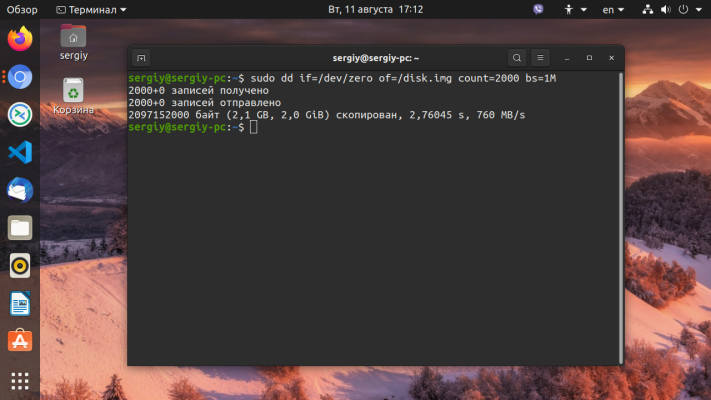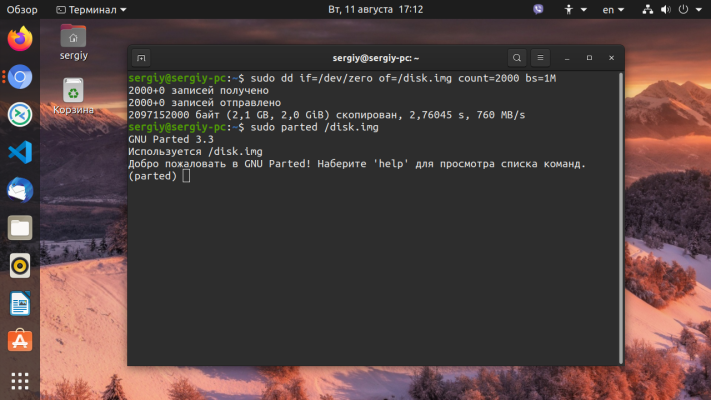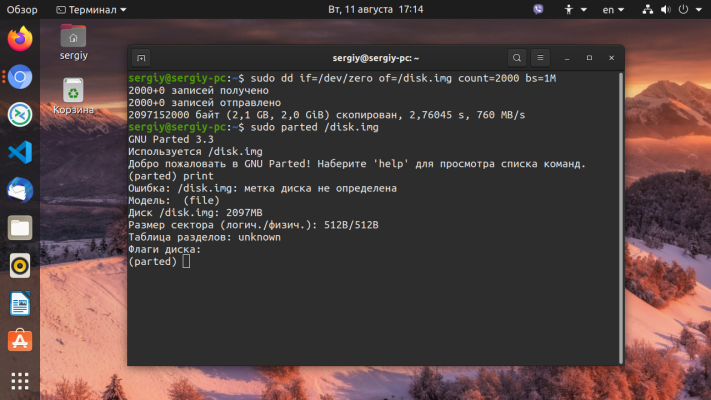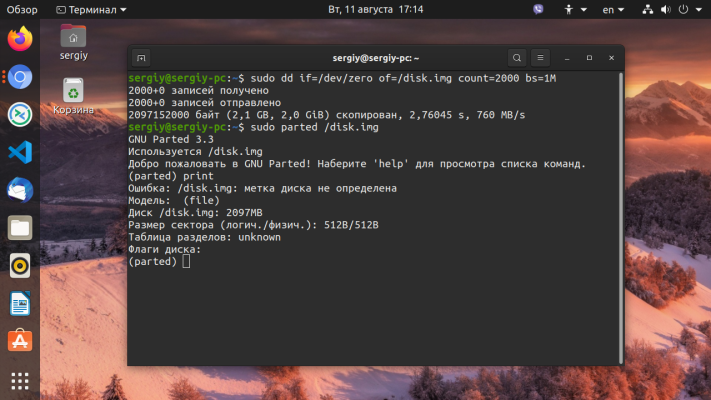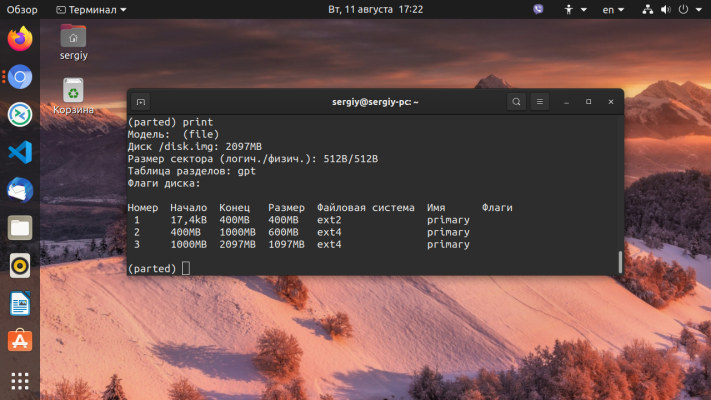Tot ceea ce încercați să învățați necesită practică. Lucrul cu discurile dure în Linux nu face excepție. Exersarea pe un disc real cu riscul de a deteriora sistemul de fișiere nu este o idee bună, dar este, de asemenea, prea nepractic să creați o mașină virtuală în astfel de scopuri. Așadar, care este soluția?
Instrucțiuni despre cum să partiționați un disc
În Linux, totul este considerat un fișier, iar hard disk-ul este reprezentat ca un fișier. Acest lucru aduce la suprafață o posibilitate interesantă. Putem folosi un fișier obișnuit în loc de un hard disk pentru experimentele noastre.
Să creăm un site de testare cu o echipă:
sudo dd if=/dev/zero of=/disk.img count=2000 bs=1MAm creat un fișier de 2000 megabyte plin cu zerouri cu care putem lucra în siguranță. Să rulăm parted, trecându-i fișierul nostru în loc de dispozitiv:
$ sudo parted /disk.imgDacă doriți să lucrați cu un disc real, transmiteți utilitarului calea către fișierul său de dispozitiv:
$ sudo parted /dev/sdaUtilitarul va porni în modul interactiv și veți putea executa comenzile necesare. Acum să încercăm să vedem lista de partiții de pe dispozitiv:
(parted) printEste goală deoarece nu există nici măcar o tabelă de partiții. Atâta timp cât nu există o tabelă de partiții, partiționarea discului Linux nu poate fi efectuată, așa că trebuie să creăm una. Pentru a face acest lucru, vom utiliza comanda mktable:
(parted) mktable gptAvem o tabelă de partiții de tip gpt, dar puteți alege una dintre acestea: aix, amiga, bsd, dvh, gpt_sync_mbr, gpt, mac, msdos, pc98, sun, loop
Să creăm acum o nouă partiție de sistem de fișiere ext2 de 100 megabytes folosind comanda mkpart. Trebuie să i se treacă trei parametri: tipul partiției, sistemul de fișiere și coordonatele. Tipul partiției poate fi:
primarălogicăextinsă(primară, logică și extinsă).
În gpt, puteți crea cât de multe partiții primare doriți și nu trebuie să vă gândiți la tipul lor. Toate acestea au fost create pentru MBR, în acest tabel există o limitare a numărului de partiții primare - doar patru.
Crearea unei partiții primare:
(parted) mkpart primary ext2 0 400МDeoarece aceasta este prima partiție, începem cu zero și terminăm cu dimensiunea pe care o dorim - 400 megabytes.
Să ne uităm din nou la lista de partiții:
(parted) print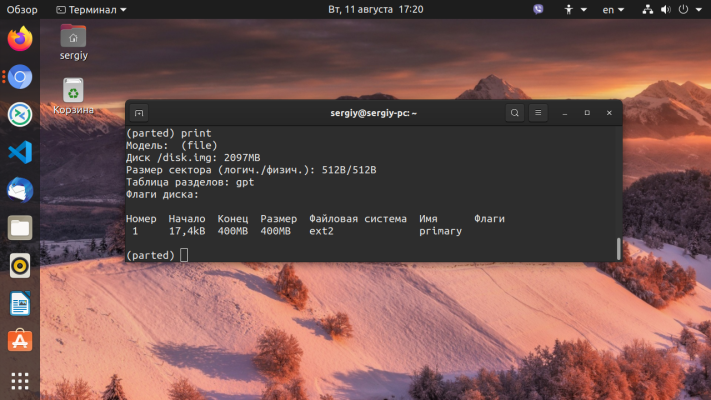
Să mai creăm câteva partiții, de exemplu pentru rădăcina sistemului și pentru folderul home:
(parted) mkpart primary ext4 400 1000M
(parted) mkpart primary ext4 1000M -0MParametrul -0 înseamnă numărarea de la sfârșitul partiției, deci tot spațiul disponibil pentru a treia partiție va fi luat. Să vedem ce am obținut:
Lucrul cu discurile în Linux se face după numărul lor. Să micșorăm ultima partiție și să creăm o alta după ea:
(parted) resizepart 3 1600MPuteți specifica dimensiunea dorită ca procent:
(parted) resizepart 3 60%Și acum crearea unei partiții partiționate:
mkpart primary ext4 1600M -0MPartiționarea discului în partiții Linux este completă. Vom omite lucrul cu sistemele de fișiere în acest articol, deoarece vom folosi alte comenzi în acest scop, pe care le vom aborda într-un articol viitor.